Jak změnit nebo obnovit výchozí umístění složky Camera Roll ve Windows 10

Tato příručka vám ukáže, jak změnit nebo obnovit výchozí umístění složky Camera Roll ve Windows 10.

V systému Windows 10 se vyskytuje podivná závada, kde je složka Nástroje pro správu prázdná a všichni zástupci byli smazáni. Zdá se, že tento problém je starý, ale protože se týkala pouze malé skupiny uživatelů, Microsoft se nikdy neobtěžoval jej řešit.
Pokud příčinou není chyba systému Windows, problém může být také způsoben chybou uživatele (náhodné smazání) nebo čisticími nástroji třetích stran. Ve vzácných případech mohou být zkratky nástrojů pro správu také narušeny infekcí malwarem.
Co je složka Nástroje pro správu?
Složka Nástroje pro správu se nachází v Ovládacích panelech a obsahuje specializované nástroje, které mohou správci systému a pokročilí uživatelé používat k provádění různých úkolů. Složka Nástroje pro správu ve Windows 10 se nachází v C:\ProgramData\Microsoft\Windows\Start Menu\Programy\Administrativní nástroje .
Následuje krátký seznam nejběžnějších nástrojů pro správu, které se nacházejí ve složce Nástroje pro správu:
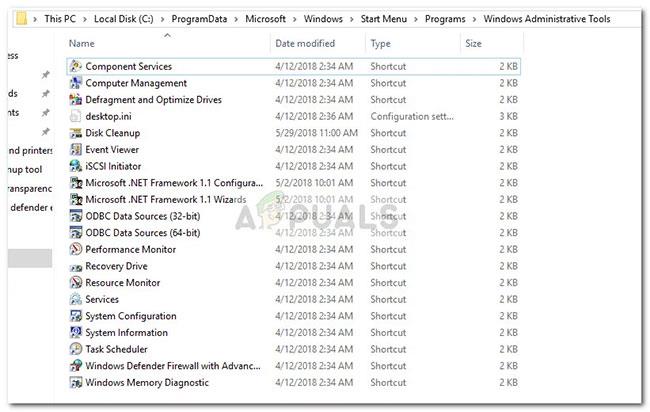
Oblíbené nástroje pro správu ve Windows
Poznámka : Pamatujte, že přesné nástroje ve složce Nástroje pro správu se budou lišit v závislosti na vaší verzi systému Windows.
Pokud se vám aktuálně zobrazuje prázdná složka Nástroje pro správu, dvě níže uvedené metody vám pomohou obnovit zástupce nástrojů pro správu.
- Pokud hledáte cenově dostupný způsob obnovení chybějících zástupců, podívejte se na metodu 1.
- Pokud používáte pouze některé nástroje pro správu a o zbytek se nestaráte, postupujte podle metody 2 pro pokyny, jak ručně znovu vytvořit chybějící zástupce.
Metoda 1: Nahraďte chybějící zástupce nástrojů pro správu
Nejrychlejším způsobem, jak obnovit chybějící zástupce nástrojů pro správu, je nahradit je jinými položkami převzatými ze „zdravého“ počítače.
Při výměně postupujte podle následujících pokynů:
1. Stáhněte si tento archiv a pomocí WinZip nebo WinRar jej rozbalte na vhodné místo.
2. Zkopírujte obsah archivu a vložte jej do složky C:\ProgramData\Microsoft\Windows\Start Menu\Programy\Nástroje pro správu .
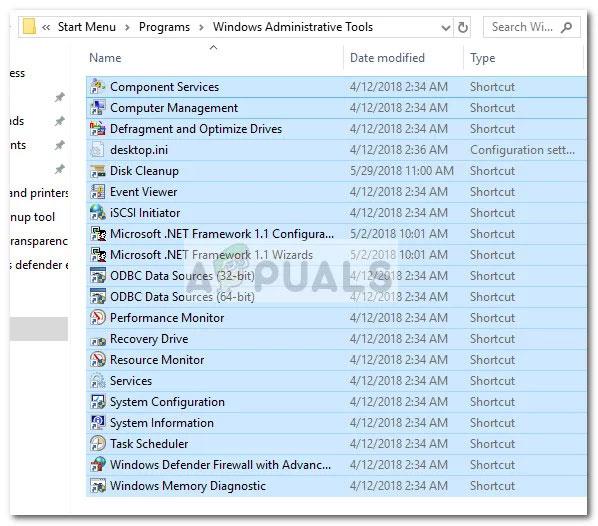
Zkopírujte obsah archivu a vložte jej do C:\ProgramData\Microsoft\Windows\Start Menu\Programs\Administrative Tools
Poznámka : Pokud složka ProgramData není ve výchozím nastavení viditelná, přejděte na kartu Zobrazit v Průzkumníku souborů a povolte skryté položky.
3. Po spuštění nových zástupců budou okamžitě k dispozici.
Metoda 2: Ruční vytvoření chybějících zástupců nástrojů pro správu
Pokud vám chybí jen několik zástupců nebo opravdu nepotřebujete většinu nástrojů ve složce Nástroje pro správu, můžete chybějící zástupce vytvořit sami.
Níže je uvedena tabulka nástrojů pro správu zahrnutých v systému Windows 10 spolu s jejich cílovými cestami, takže si můžete vytvořit vlastní zástupce:
| Název administrativního nástroje | Cílová cesta |
| Diagnostika paměti Windows | %windir%\system32\MdSched.exe |
| Brána firewall systému Windows s pokročilým zabezpečením | %windir%\system32\WF.msc |
| Plánovač úkolů | %windir%\system32\taskschd.msc /s |
| Systémové informace | %windir%\system32\msinfo32.exe |
| Konfigurace systému | %windir%\system32\msconfig.exe |
| Služby | %windir%\system32\services.msc |
| Monitor zdrojů | %windir%\system32\perfmon.exe /res |
| Správa tisku | %systemroot%\system32\printmanagement.msc |
| Monitor výkonu | %windir%\system32\perfmon.msc /s |
| Zdroje dat ODBC (64bitové) | %windir%\system32\odbcad32.exe |
| Zdroje dat ODBC (32bitové) | %windir%\syswow64\odbcad32.exe |
| Místní bezpečnostní politika | %windir%\system32\secpol.msc /s |
| Iniciátor iSCSI | %windir%\system32\iscsicpl.exe |
| Prohlížeč událostí | %windir%\system32\eventvwr.msc /s |
| Vyčištění disku | %windir%\system32\cleanmgr.exe |
| Defragmentujte a optimalizujte disky | %windir%\system32\dfrgui.exe |
| Počítačový management | %windir%\system32\compmgmt.msc /s |
| Komponentní služby | %windir%\system32\comexp.msc |
Chcete-li zástupce vytvořit ručně, budete muset vytvořit další složku mimo chráněné soubory systému Windows (nebudete moci vytvářet zástupce přímo ve složce pro správu ). Místo toho si pro pohodlí vytvořte novou složku na ploše.
Poté klikněte pravým tlačítkem na prázdné místo a vyberte Nový > Zástupce , poté vložte cílovou složku (viz tabulka výše) nástroje a stiskněte tlačítko Další.
Vytvořit novou zkratku
Dále zadejte název zkratky a kliknutím na Dokončit ji vytvořte.

Zadejte název zástupce a kliknutím na tlačítko Dokončit vytvořte
Po vytvoření všech požadovaných zástupců je všechny zkopírujte a přejděte do složky Nástroje pro správu ( C:\ProgramData\Microsoft\Windows\Nabídka Start\Programy\Nástroje pro správu ). Poté sem vložte nově vytvořené zástupce a potvrďte na výzvu UAC.
Úspěšně jste obnovili zástupce nástrojů pro správu v systému Windows 10.
Tato příručka vám ukáže, jak změnit nebo obnovit výchozí umístění složky Camera Roll ve Windows 10.
Snížení velikosti a kapacity fotografií vám usnadní jejich sdílení nebo posílání komukoli. Zejména v systému Windows 10 můžete hromadně měnit velikost fotografií pomocí několika jednoduchých kroků.
Pokud nepotřebujete zobrazovat nedávno navštívené položky a místa z důvodu bezpečnosti nebo ochrany soukromí, můžete to snadno vypnout.
Jedno místo pro ovládání mnoha operací přímo na systémové liště.
V systému Windows 10 si můžete stáhnout a nainstalovat šablony zásad skupiny pro správu nastavení Microsoft Edge a tato příručka vám ukáže postup.
Hlavní panel má omezený prostor, a pokud pravidelně pracujete s více aplikacemi, může vám rychle dojít místo na připnutí dalších oblíbených aplikací.
Stavový řádek v dolní části Průzkumníka souborů vám říká, kolik položek je uvnitř a vybraných pro aktuálně otevřenou složku. Dvě tlačítka níže jsou také k dispozici na pravé straně stavového řádku.
Microsoft potvrdil, že další velkou aktualizací je Windows 10 Fall Creators Update. Zde je návod, jak aktualizovat operační systém dříve, než jej společnost oficiálně spustí.
Nastavení Povolit časovače probuzení v Možnosti napájení umožňuje systému Windows automaticky probudit počítač z režimu spánku, aby mohl provádět naplánované úlohy a další programy.
Zabezpečení Windows odesílá upozornění s důležitými informacemi o stavu a zabezpečení vašeho zařízení. Můžete určit, která oznámení chcete dostávat. V tomto článku vám Quantrimang ukáže, jak zapnout nebo vypnout oznámení z Centra zabezpečení systému Windows ve Windows 10.
Také by se vám mohlo líbit, že kliknutím na ikonu na hlavním panelu se dostanete přímo do posledního okna, které jste měli v aplikaci otevřené, aniž byste potřebovali miniaturu.
Pokud chcete změnit první den v týdnu ve Windows 10 tak, aby odpovídal zemi, ve které žijete, vašemu pracovnímu prostředí nebo chcete lépe spravovat svůj kalendář, můžete to změnit pomocí aplikace Nastavení nebo Ovládacích panelů.
Počínaje verzí aplikace Váš telefon 1.20111.105.0 bylo přidáno nové nastavení Více oken, které umožňuje povolit nebo zakázat upozornění před zavřením více oken při ukončení aplikace Váš telefon.
Tato příručka vám ukáže, jak povolit nebo zakázat zásadu dlouhých cest Win32, aby byly cesty delší než 260 znaků pro všechny uživatele ve Windows 10.
Připojte se k Tips.BlogCafeIT a zjistěte, jak vypnout navrhované aplikace (navrhované aplikace) ve Windows 10 v tomto článku!
V dnešní době používání mnoha programů pro notebooky způsobuje rychlé vybíjení baterie. To je také jeden z důvodů, proč se baterie počítačů rychle opotřebovávají. Níže jsou uvedeny nejúčinnější způsoby, jak ušetřit baterii v systému Windows 10, které by čtenáři měli zvážit.
Pokud chcete, můžete standardizovat obrázek účtu pro všechny uživatele na vašem PC na výchozí obrázek účtu a zabránit uživatelům v pozdější změně obrázku účtu.
Už vás nebaví Windows 10 otravovat úvodní obrazovkou „Získejte ještě více z Windows“ při každé aktualizaci? Některým lidem to může pomoci, ale také překážet těm, kteří to nepotřebují. Zde je návod, jak tuto funkci vypnout.
Nový prohlížeč Edge založený na Chromu od společnosti Microsoft ukončí podporu pro soubory elektronických knih EPUB. K prohlížení souborů EPUB v systému Windows 10 budete potřebovat aplikaci pro čtení EPUB třetí strany. Zde je několik dobrých bezplatných možností, ze kterých si můžete vybrat.
Pokud máte výkonný počítač nebo nemáte v systému Windows 10 mnoho spouštěcích programů, můžete zkusit zkrátit nebo dokonce úplně deaktivovat zpoždění při spuštění, aby se váš počítač spouštěl rychleji.
Kiosk Mode ve Windows 10 je režim pro použití pouze 1 aplikace nebo přístupu pouze k 1 webu s uživateli typu host.
Tato příručka vám ukáže, jak změnit nebo obnovit výchozí umístění složky Camera Roll ve Windows 10.
Úprava souboru hosts může způsobit, že nebudete moci přistupovat k Internetu, pokud soubor není správně upraven. Následující článek vás provede úpravou souboru hosts ve Windows 10.
Snížení velikosti a kapacity fotografií vám usnadní jejich sdílení nebo posílání komukoli. Zejména v systému Windows 10 můžete hromadně měnit velikost fotografií pomocí několika jednoduchých kroků.
Pokud nepotřebujete zobrazovat nedávno navštívené položky a místa z důvodu bezpečnosti nebo ochrany soukromí, můžete to snadno vypnout.
Microsoft právě vydal aktualizaci Windows 10 Anniversary Update s mnoha vylepšeními a novými funkcemi. V této nové aktualizaci uvidíte spoustu změn. Od podpory stylusu Windows Ink po podporu rozšíření prohlížeče Microsoft Edge byly výrazně vylepšeny také nabídky Start a Cortana.
Jedno místo pro ovládání mnoha operací přímo na systémové liště.
V systému Windows 10 si můžete stáhnout a nainstalovat šablony zásad skupiny pro správu nastavení Microsoft Edge a tato příručka vám ukáže postup.
Tmavý režim je rozhraní s tmavým pozadím ve Windows 10, které pomáhá počítači šetřit energii baterie a snižuje dopad na oči uživatele.
Hlavní panel má omezený prostor, a pokud pravidelně pracujete s více aplikacemi, může vám rychle dojít místo na připnutí dalších oblíbených aplikací.






















